4 bedste måder at reducere billedstørrelsen på Android
Miscellanea / / August 24, 2022
Et 50-megapixel eller 108-megapixel kamera er blevet normen på Android-smartphones. Mens smartphone-virksomheder bruger pixel-binning-processen til bedre resultater og for at reducere billedstørrelsen, du ender stadig med billeder, der vejer et par MB. Sådan et stort billede er nyttigt, hvis du vil lave en Print ud. Men når du bruger det samme på en hvilken som helst tjeneste på nettet, vil det bede dig om at uploade et billede i en lille størrelse. Her er de bedste måder at reducere billedstørrelsen på Android.

Situationen bliver endnu værre, når du tager billeder med fuld opløsning. Dit 108 MP-kamera optager billeder med en størrelse på omkring 25 MB – 27 MB. Det er ikke praktisk at dele så store billeder over WhatsApp eller Gmail. I stedet kan du komprimere billedet og dele/uploade det uden problemer.
1. Reducer billedstørrelsen ved hjælp af Galleri-appen (Samsung)
Standarden Galleri-appen på Galaxy-telefoner er rig på funktioner. Du kan redigere mediefiler, oprette collager, organisere billeder og endda ændre størrelsen på dem. Følg nedenstående trin for at reducere billedstørrelsen ved hjælp af Galleri-appen på Galaxy-telefoner. Til dette indlæg vil vi ændre størrelsen på et billede for at ændre opløsningen og reducere størrelsen.
Trin 1: Åbn Galleri-appen på din Samsung-telefon.
Trin 2: Åbn et billede, du vil komprimere.

Trin 3: Tryk på menuen med tre prikker i nederste højre hjørne, og vælg Detaljer for at kontrollere den aktuelle billedstørrelse.
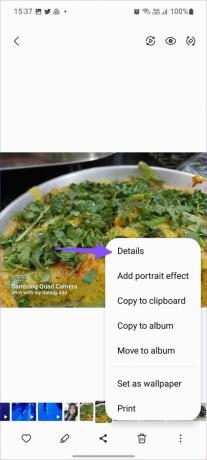

Trin 4: Vælg redigeringsknappen nederst for at åbne billedredigeringsprogrammet.

Trin 5: Tryk på menuen med tre prikker i nederste højre hjørne, og vælg Tilpas størrelse.


Trin 6: Du kan reducere billedstørrelsen med 20 %, 40 %, 60 % eller 80 %.
Trin 7: Tryk på en alternativknap ved siden af din foretrukne størrelse, og tryk på Udført.

Trin 8: Tryk på knappen Gem i øverste højre hjørne og kontroller den reducerede billedstørrelse (se trinene ovenfor).
Samsung-brugere behøver ikke nogen tredjepartsapp for at ændre størrelsen på et billede. Andre kan prøve et par alternativer fra Google Play Butik for at reducere billedstørrelsen.
2. Komprimer billedstørrelse
'Komprimer billedstørrelse' er et effektivt værktøj til at reducere billedstørrelsen på farten. Gå gennem trinene nedenfor for at foretage ændringer.
Trin 1: Download og installer 'Komprimer billedstørrelse' fra Play Butik.
Download Komprimer billedstørrelse på Android
Trin 2: Åbn appen og vælg et billede.
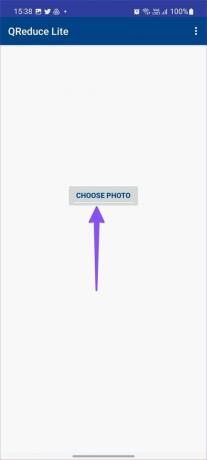
Trin 3: Du kan kontrollere den originale billedstørrelse. Aktiver Kvalitet til/fra og brug skyderen til at reducere billedstørrelsen.
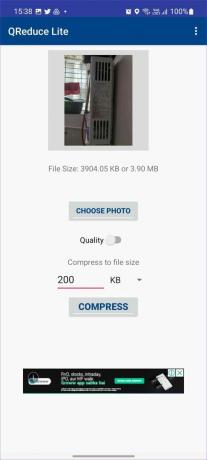
Trin 4: Alternativt kan du skrive den komprimerede filstørrelse og trykke på knappen Komprimer.

Trin 5: Vent et stykke tid, og dit komprimerede billede er klar til deling. Du kan kontrollere den reducerede billedstørrelse fra den samme menu.
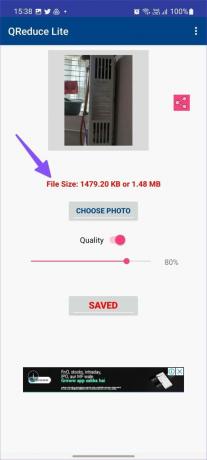
Det ændrer dog ikke den originale billedopløsning. Appen er gratis at downloade og bruge. Komprimer billedstørrelse er egnet til at reducere størrelsen for kun et eller to billeder. Det understøtter ikke batchbehandling. Hvis du vil komprimere flere billeder ad gangen, kan du prøve appen Photo Compressor.
3. Foto kompressor
Photo Compressor er dit alt-i-et værktøj til at komprimere, ændre størrelse, beskære, rotere og konvertere fotoformat på Android. Sådan kan du bruge det til at reducere billedstørrelsen.
Trin 1: Download Photo Compressor på din Android-telefon ved at bruge linket nedenfor.
Download Photo Compressor til Android
Trin 2: Åbn appen og giv lagertilladelse til at få adgang til alle billeder på telefonen.
Trin 3: Vælg Komprimer billeder.
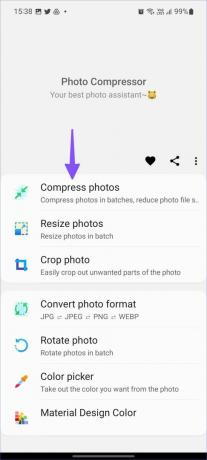
Trin 4: Tryk på alternativknappen ved siden af de billeder, du vil komprimere.

Trin 5: Tryk på Næste, og kontroller antallet af billeder og størrelse fra følgende menu.
Trin 6: Vælg Auto i komprimeret tilstand, eller angiv størrelsen manuelt. Tryk på Komprimer.

Trin 7: Når komprimeringsprocessen er færdig, skal du kontrollere før og efter billedstørrelsen.

Photo Compressor er gratis at downloade. Der er nogle annoncer hist og her. Desværre er der ingen måde at betale og fjerne annoncer fra appen.
4. Opret en WhatsApp-gruppe med dig selv
Når du deler et stort billede over WhatsApp, komprimerer tjenesten det og reducerer filstørrelsen. Du kan oprette en WhatsApp-gruppe med dig selv og dele billeder i den. Download de samme komprimerede billeder fra gruppen, og du er god til at gå med reduceret størrelse.
Trin 1: Læs vores dedikerede indlæg til opret en WhatsApp-gruppe med dig selv.
Trin 2: Åbn standardgalleriappen på din Android, og vælg de billeder, du vil komprimere.

Trin 3: Del billeder med din WhatsApp-gruppe.

Trin 4: Åbn din personlige gruppe på WhatsApp, og vælg det samme billede.

Trin 5: Tryk på menuen med tre prikker øverst, og vælg Gem.

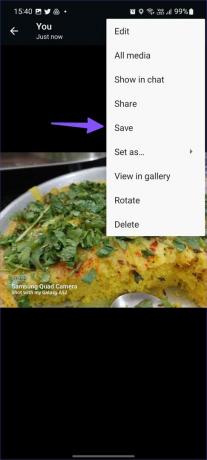
For eksempel delte vi et 4,8 MB billede på WhatsApp og downloadede det samme i 64 KB størrelse fra gruppen.
Komprimer billedstørrelse på Android
Samsung-brugere kan bruge standardgalleriappen til at reducere billedstørrelsen på Android. Andre kan vælge fra ethvert af tredjepartsalternativerne for at komprimere billedstørrelsen. Hvilket trick fandt du mest praktisk fra listen? Del din præference i kommentarerne nedenfor.
Sidst opdateret den 24. august, 2022
Ovenstående artikel kan indeholde tilknyttede links, som hjælper med at understøtte Guiding Tech. Det påvirker dog ikke vores redaktionelle integritet. Indholdet forbliver upartisk og autentisk.

Skrevet af
Parth har tidligere arbejdet hos EOTO.tech med at dække tekniske nyheder. Han er i øjeblikket freelancer hos Guiding Tech og skriver om apps-sammenligning, tutorials, softwaretip og tricks og dykker dybt ned i iOS-, Android-, macOS- og Windows-platforme.



